Gestione dei frames
I frames sono una delle funzionalità HTML più discusse degli ultimi tempi e sono anche le meno amate. In cosa consistono? Una pagina contiene dei frames se è suddivisa in due o più pagine accostate.
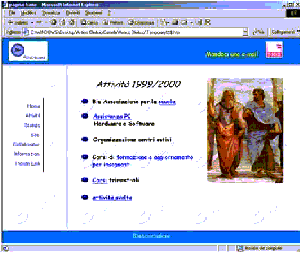
Il loro utilizzo ha alcuni vantaggi ma anche svantaggi.
Vantaggi. Se abbiamo delle parti delle nostre pagine web che rimangono invariate nel passaggio da una all'altra, possiamo inserirle in frame separati che non verranno ricaricati ogni volta. Così se tutte le pagine del nostro sito web hanno una barra superiore con un logo ed un sommario degli argomenti, possiamo inserirle in un frame superiore che verrà caricato solo la prima volta. Inoltre, se abbiamo la necessità di visualizzare il contenuto di più pagine contemporaneamente i frames me lo permettono.
Svantaggi. Sono forse in numero maggiore, ma non per questo bisogna escluderli a priori. Un primo svantaggio è dato dalla difficoltà, quasi impossibilità, di gestire i collegamenti che contengono ancore. Un altro riguarda la difficoltà di stampa dei contenuti da parte di navigatori poco esperti. Un altro ancora il problema dell'indicizzazione delle pagine da parte dei motori di ricerca. Per maggiori informazioni riferitevi alla sezione Motori di ricerca oppure Usabilità.
Vediamo come GoLive gestisce i frames.
Creazione di una pagina con frames
Abbiamo detto che una pagina con frames è una pagina che contiene pagine distinte tra di loro e accostate. Come prima cosa bisogna quindi creare le pagine che comporranno questo 'puzzle', nei consueti modi visti fino ad ora. Successivamente possiamo aprire una nuova pagina e suddividerla in frames o, come vengono chiamati in GoLive con una traduzione troppo letterale, "Riquadri". Elenchiamo le operazioni da compiere.
1 apriamo una nuova pagina e posizioniamoci nella scheda Editor Riquadri. La finestra apparirà grigia con al centro la scritta Nessun riquadro.
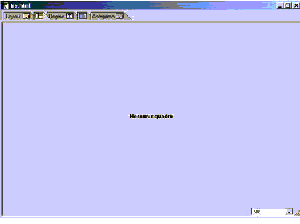
2 nella palette Oggetti selezioniamo la scheda Riquadri (la quinta).
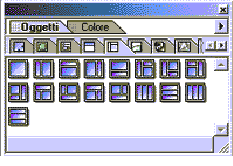
3 scegliamo una delle possibili suddivisioni predefinite trascinando l'icona desiderata all'interno della finestra della pagina.
Proprietà dei frames
A questo punto la suddivisone è fatta, si tratta solo di specificarla impostando le proprietà dei singoli frame. Anche in questo caso ci serviamo dell'Inspector.
- Selezioniamo uno dei frame creati cliccandoci sopra
- Come prima proprietà abbiamo Dimensione, con tre opzioni.
- Pixel: possiamo impostare la dimensione in modo preciso.
- Scala: il frame si adegua alla dimensione di quelli ai quale è accostato e alla dimensione della finestra del browser.
- Percentuale: possiamo mettere un valore in percentuale rispetto alla finestra del browser.
- Per ridimensionare un riquadro possiamo anche usare il mouse trascinando le linee che suddividono la pagina.
- Subito dopo abbiamo la casella Nome. Questa è una proprietà importantissima per la gestione dei link. Ogni frame deve essere nominato perché i collegamenti ipertestuali avranno come destinazione uno specifico frame. È consigliabile, inoltre, dare nomi riconoscibili e standardizzati per non commettere successivamente errori e perdere tempo. Ad esempio, se abbiamo una pagina con due frames orizzontali, denominiamo il primo superiore e il secondo inferiore o principale. Impostare la Destinazione dei link non sarà, così, un problema.
- Nella casella URL dobbiamo inserire la pagina web desiderata, con le modalità che già conosciamo.
- La combo-box Scorrimento serve per impostare la visualizzazione delle barre di scorrimento dei i singoli frame ed ha tre opzioni.
- Automatico: se il contenuto del frame è minore dello spazio disponibile non appaiono le barre di scorrimento, se invece è superiore le barre compaiono.
- Sì: le barre sono sempre visualizzate.
- No: le barre non sono in nessun caso visualizzate.
- La check-box Ridimensiona quadro rende possibile il ridimensionamento dei riquadri da parte del visitatore della nostra pagina. Per un corretto funzionamento è consigliabile impostare questa opzione in maniera uguale per ogni riquadro.